Welche Tastenkürzel gibt es zum Kopieren und Einfügen von Symbolen in verschiedenen Betriebssystemen?
Je nach verwendetem Betriebssystem gibt es unterschiedliche Tastenkürzel zum Kopieren und Einfügen von Symbolen. Hier ein Überblick über die gängigsten Methoden:
Windows
- Symbol auswählen: Halte die Alt-Taste gedrückt und gib den Unicode-Code des Symbols ein. Verwende den Ziffernblock, da die normalen Tasten möglicherweise nicht funktionieren.
- Symbol kopieren: Drücke Strg + C.
- Symbol einfügen: Drücke Strg + V.
Du kannst auch die Zeichentabelle verwenden, um Symbole einzufügen:
- Gehe zu Start > Programme > Zubehör > Systemwerkzeuge > Zeichentabelle.
- Wähle das gewünschte Symbol aus und klicke auf Auswählen.
- Klicke auf Kopieren, um das Symbol in die Zwischenablage zu kopieren.
macOS
- Symbol auswählen: Drücke Option und halte sie gedrückt. Drücke dann die Zifferntasten, die dem Unicode-Code des Symbols entsprechen.
- Symbol kopieren: Drücke Cmd + C.
- Symbol einfügen: Drücke Cmd + V.
Auch hier kannst du die Zeichenanzeige verwenden:
- Gehe zu Programme > Dienstprogramme > Zeichenanzeige.
- Wähle das gewünschte Symbol aus und klicke auf Bearbeiten > Kopieren.
Linux
- Symbolauswahl: Drücke Strg + Umschalt + U und gib den Unicode-Code des Symbols ein.
- Symbol kopieren: Drücke Strg + C.
- Symbol einfügen: Drücke Strg + V.
Wenn du eine grafische Benutzeroberfläche (GUI) verwendest, kannst du die Schriftartenübersicht verwenden:
- Gehe zu Einstellungen > Schriftart oder Schriftarten.
- Wähle die Schriftart aus, die das gewünschte Symbol enthält.
- Klicke auf den Symboltabellen-Knopf, um die Symboltabelle zu öffnen.
- Wähle das Symbol aus und klicke auf Kopieren, um es in die Zwischenablage zu kopieren.
Wo finde ich eine vollständige Liste der HTML-Entitätscodes für verschiedene Symbole?
Als Entwickler bist du vielleicht auf der Suche nach einer umfassenden Liste von HTML-Entitätscodes für Symbole. Diese Codes ermöglichen dir das Einfügen von Symbolen in HTML-Dokumente, ohne dass du dabei auf Bilddateien oder Schriftarten angewiesen bist.
Online-Ressourcen
-
HTML Entity List: https://dev.w3.org/html5/html-author/charref
Diese offizielle Seite des World Wide Web Consortium (W3C) bietet eine vollständige Liste aller HTML-Entitätscodes, sortiert nach Kategorie. -
Entity Codes Explorer: https://www.w3schools.com/charsets/ref_html_entities.asp
Ein interaktives Tool, mit dem du Symbole nach Namen, Aussehen oder Code durchsuchen kannst. -
HTML Character Codes: https://htmlcharactercodes.com/
Eine weitere umfangreiche Liste von Symbolen mit HTML-Entitätscodes, Unicode-Referenzen und CSS-Klassennamen.
Symbolbibliotheken
Wenn du nach einer größeren Auswahl an Symbolen suchst, kannst du auch auf Symbolbibliotheken zurückgreifen:
-
Font Awesome: https://fontawesome.com/
Eine umfangreiche Sammlung von Vektorsymbolen, die sich einfach in HTML-Code einfügen lassen. -
Material Icons: https://material.io/resources/icons
Googles Material Design-Symbolbibliothek mit über 1.000 Symbolen. -
Ionicons: https://ionicons.com/
Eine Open-Source-Sammlung von Symbolen, die mit CSS und JavaScript verwendet werden können.
Diese Bibliotheken bieten vorgefertigte Symbolgruppen, die auf bestimmte Branchen oder Fachgebiete zugeschnitten sind.
Wie kopiere ich Symbole aus schriftlichen Dokumenten, Bildern oder Webseiten?
Um Symbole aus verschiedenen Quellen zu kopieren, kannst du die folgenden Methoden anwenden:
Schriftliche Dokumente
- Screenshot: Mache einen Screenshot des Symbols und schneide den entsprechenden Teil mit einem Bildbearbeitungsprogramm wie Paint oder GIMP aus.
- Tastaturkürzel: Wenn das Symbol Teil einer Schriftart ist, die du auf deinem Computer installiert hast, kannst du das Tastenkürzel für das Symbol herausfinden. Die Informationen dazu findest du in der Schriftartdatei.
Bilder
- Text aus Bild extrahieren: Verwende eine OCR-Software (Optical Character Recognition) wie Google Lens oder Adobe Acrobat Reader, um den Text aus dem Bild zu extrahieren, der das Symbol enthält. Du kannst dann das Symbol aus dem extrahierten Text kopieren.
- Bildbearbeitung: Öffne das Bild in einem Bildbearbeitungsprogramm und verwende das Textwerkzeug, um den Text oder das Symbol aus dem Bild zu kopieren.
Webseiten
- Element untersuchen: Öffne die Webseite im Browser und klicke mit der rechten Maustaste auf das Symbol. Wähle "Element untersuchen". Im Inspektorfenster kannst du die HTML-Entität oder Unicode-Nummer des Symbols identifizieren.
- Browser-Erweiterungen: Installiere eine Browser-Erweiterung wie Copy Symbol oder Character Map in deinem Browser. Diese Erweiterungen bieten eine Symbolleiste oder ein Kontextmenü, über das du Symbole von Webseiten kopieren kannst.
- Unicode-Kodierung: Wenn du die Unicode-Nummer des Symbols kennst, kannst du sie direkt in den Text einfügen. Finde die Unicode-Nummer des Symbols in einem Unicode-Referenzdokument oder verwende einen Online-Unicode-Konverter.
Wie füge ich Symbole in Textverarbeitungsprogramme, E-Mails und soziale Medien ein?
Textverarbeitungsprogramme
- Microsoft Word: Gehe zum Menü "Einfügen" und wähle "Symbol". Wähle das gewünschte Symbol aus der bereitgestellten Bibliothek.
- Google Docs: Klicke auf "Einfügen" > "Spezialzeichen" und wähle aus der Liste der Symbole aus, die in Kategorien organisiert sind.
- Apple Pages: Wähle "Einfügen" > "Emoji & Symbole" und durchsuche die umfangreiche Sammlung von Symbolen.
E-Mails
- Gmail: Es steht keine integrierte Möglichkeit zum Einfügen von Symbolen zur Verfügung. Stattdessen kannst du Textverarbeitungsprogramme wie Microsoft Word oder Google Docs verwenden, um Symbole in deine E-Mail-Entwürfe zu kopieren und einzufügen.
- Outlook: Gehe zum Menü "Einfügen" und wähle "Symbol". Ein Dialogfeld wird geöffnet, in dem du aus verschiedenen Symbolbibliotheken auswählen kannst.
Soziale Medien
- Facebook: Es steht keine direkte Möglichkeit zum Einfügen von Symbolen zur Verfügung. Du kannst jedoch Emojis und Unicode-Zeichen in deine Beiträge und Kommentare einfügen.
- Twitter: Verwende die ASCII-Zeichentabelle, um Unicode-Symbole zu finden, die du in deine Tweets kopieren und einfügen kannst.
- Instagram: Ähnlich wie bei Facebook kannst du Emojis und Unicode-Zeichen in deine Bildunterschriften und Kommentare einfügen.
Welche speziellen Symbole sind für bestimmte Branchen oder Fachgebiete relevant?
Jede Branche oder jedes Fachgebiet hat seine eigenen spezifischen Symbole, die einen schnellen Zugriff auf Informationen ermöglichen oder komplexe Konzepte veranschaulichen. Hier sind einige Beispiele:
Engineering und Mathematik
- Degrees & Radian: (° und ʳ) werden verwendet, um Winkelmaße und Geschwindigkeit anzugeben.
- Plusminuszeichen: (±) wird verwendet, um einen Bereich oder eine Toleranz anzugeben.
- Unendlichkeitszeichen: (∞) wird verwendet, um unbegrenzte Mengen oder Prozesse darzustellen.
- Integralsymbol: (∫) wird verwendet, um Integrationen darzustellen.
Medizin
- Medizinische Notfallsymbole: ☤ und ✠ kennzeichnen medizinische Einrichtungen und Personal.
- Biohazard-Symbol: (☣) warnt vor biologischen Gefahrenstoffen.
- Caduceus: (☤) ist ein uraltes Symbol, das mit der Heilung verbunden ist.
- Herzsymbol: (♥) wird verwendet, um Herz-Kreislauf-Gesundheit oder Liebe darzustellen.
Recht
- Paragraph: (§) wird verwendet, um Abschnitte in rechtlichen Dokumenten zu identifizieren.
- Registered Trademark: (®) wird verwendet, um eingetragene Marken zu kennzeichnen.
- Copyright-Symbol: (©) wird verwendet, um urheberrechtlich geschützte Werke zu kennzeichnen.
- Trademark: (™) wird verwendet, um Warenzeichen zu kennzeichnen.
Chemie
- Atome: (⚛) und (☢) werden verwendet, um Atome und radioaktive Elemente darzustellen.
- Chemische Formeln: (z. B. H₂O für Wasser) werden verwendet, um die chemische Zusammensetzung zu beschreiben.
- Gefahrensymbole: (z. B. ☣ für Biogefährdung und ☢ für Radioaktivität) werden verwendet, um auf chemische Gefahren aufmerksam zu machen.
Finanzen
- Währungssymbole: (z. B. $ für Dollar und € für Euro) werden verwendet, um Währungen darzustellen.
- Prozentsymbol: (%) wird verwendet, um Prozentsätze anzugeben.
- Plusminuszeichen: (±) wird verwendet, um Gewinne und Verluste anzugeben.
- Pfeile: (↑ und ↓) werden verwendet, um Kursbewegungen anzuzeigen.
Kann ich benutzerdefinierte Symbole erstellen und einfügen?
Ja, du kannst benutzerdefinierte Symbole erstellen und einfügen. Hier sind einige Möglichkeiten:
Symbolgeneratoren verwenden
Online-Symbolgeneratoren wie Iconmonstr und Flaticon ermöglichen es dir, Symbole aus vorgefertigten Bibliotheken auszuwählen oder eigene zu entwerfen. Du kannst die Farbe, Größe und den Stil deiner Symbole anpassen und sie dann als SVG- oder PNG-Dateien herunterladen.
Symbolbibliotheken herunterladen
Es gibt zahlreiche Bibliotheken mit kostenlosen und kostenpflichtigen Symbolen, die du herunterladen und in deiner Arbeit verwenden kannst. Beliebte Symbolbibliotheken sind FontAwesome und Material Design Icons.
Unicode-Private Use Area (PUA) nutzen
Die Unicode-PUA ist ein Bereich im Unicode-Standard, der für benutzerdefinierte Symbole reserviert ist. Du kannst in diesem Bereich eigene Symbole erstellen und über Schriftarten einfügen. Diese Methode erfordert jedoch ein gewisses Maß an technischem Wissen.
Eigene Symbole zeichnen
Wenn du über künstlerische Fähigkeiten verfügst, kannst du deine eigenen Symbole mit Software wie Adobe Illustrator oder GIMP zeichnen. Speichere deine Symbole im SVG- oder PNG-Format und füge sie anschließend in deine Dokumente ein.
Betrachte rechtliche Aspekte
Beim Erstellen und Verwenden von benutzerdefinierten Symbolen ist es wichtig, die Urheberrechtsgesetze zu beachten. Verwende keine Symbole, die von anderen urheberrechtlich geschützt sind, ohne die entsprechende Genehmigung einzuholen. Wenn du dir über den Urheberrechtsstatus eines Symbols unsicher bist, ist es ratsam, ein neues Symbol zu erstellen oder eine Lizenz zu erwerben.
Gibt es spezielle Tools oder Erweiterungen, die das Kopieren und Einfügen von Symbolen vereinfachen?
Ja, es gibt eine Reihe von Tools und Erweiterungen, die das Kopieren und Einfügen von Symbolen vereinfachen können. Diese Tools bieten in der Regel eine umfangreiche Bibliothek von Symbolen, die du durchsuchen und schnell einfügen kannst, ohne die Notwendigkeit, jedes Mal den entsprechenden Code zu suchen.
Browser-Erweiterungen
- Character Map (für Chrome): Diese Erweiterung bietet eine umfassende Sammlung von Symbolen, die du direkt in dein Browserfenster kopieren und einfügen kannst.
- Symbola (für Chrome und Firefox): Ähnlich wie Character Map bietet Symbola eine umfangreiche Bibliothek mit Symbolen, die du einfach durchsuchen und einfügen kannst.
- Emoji Keyboard (für Chrome und Firefox): Diese Erweiterung ermöglicht es dir, Emoji einfach in Textfelder einzufügen, indem du eine Tastatur mit Emoji-Tasten verwendest.
Desktop-Tools
- Unicode Character Table (für Windows und macOS): Mit diesem Tool kannst du eine vollständige Liste der Unicode-Symbole durchsuchen und kopieren und einfügen.
- SymbolFont (für Windows und macOS): Dieses Tool installiert eine Schriftart auf deinem Computer, die über 10.000 Symbole enthält, die du direkt in Textverarbeitungs- und anderen Programmen verwenden kannst.
- Wingdings Font (für Windows und macOS): Der Wingdings-Schriftart enthält eine Sammlung von Sonderzeichen und Symbolen, die du ebenfalls für das Kopieren und Einfügen verwenden kannst.
Online-Tools
- Alt-Codes (https://www.alt-codes.net/): Diese Website bietet eine interaktive Liste von HTML-Zeichencodes, die du kopieren und in HTML-Dokumente einfügen kannst.
- Symbolcodes (https://www.symbolcodes.com/): Eine weitere Website, die eine große Sammlung von HTML-Zeichencodes für verschiedene Symbole bietet.
- HTML Color Codes (https://www.w3schools.com/colors/): Diese Website bietet nicht nur HTML-Farbcodes, sondern auch eine interaktive Liste von HTML-Zeichencodes, die du kopieren und einfügen kannst.
Diese Tools und Erweiterungen können das Kopieren und Einfügen von Symbolen erheblich vereinfachen und Zeit sparen. Sie bieten eine schnelle und einfache Möglichkeit, deinen Texten und Dokumenten visuelle Elemente hinzuzufügen.
Welche versteckten Tastenkombinationen oder ASCII-Codes kann ich für den Zugriff auf Symbole verwenden?
Zusätzlich zu den in den vorherigen Abschnitten beschriebenen Tastenkürzeln stehen dir auch eine Reihe versteckter Tastenkombinationen und ASCII-Codes zur Verfügung, um auf Symbole zuzugreifen.
Tastenkombinationen
Windows:
- Windows-Taste + R: Öffnet das Ausführungsfenster. Gib "charmap" ein, um die Zeichentabelle zu öffnen.
Mac:
- Befehl + Umschalt + T: Öffnet die Zeichenpalette.
ASCII-Codes
ASCII-Codes sind numerische Codes, die einzelnen Zeichen entsprechen, einschließlich Symbolen. Du kannst ASCII-Codes in Textverarbeitungsprogrammen und Webbrowsers verwenden. Halte die Alt-Taste gedrückt und gib den entsprechenden Code auf dem Ziffernblock ein, um ein Symbol einzufügen.
Hier sind einige nützliche ASCII-Codes für Symbole:
| Symbol | ASCII-Code |
|---|---|
| © | 169 |
| ® | 174 |
| ™ | 153 |
| § | 167 |
| EURO | 8364 |
Spezielle Tastenkombinationen für Symbole
Texteditoren:
In Texteditoren wie Visual Studio Code und Sublime Text kannst du die folgenden Tastenkombinationen verwenden:
- Ctrl + K, Ctrl + U: Öffnet die Unicode-Zeichentabelle
- Alt + 0XXX: Fügt ein Symbol anhand seines Unicode-Codes ein (wobei XXX der Code ist)
Webbrowser:
In Webbrowsern kannst du die folgenden Tastenkombinationen verwenden:
- Alt + X: Öffnet das Hexadezimalfeld für die Eingabe von Unicode-Codes
- Esc: Schließt das Hexadezimalfeld
Wie füge ich mehrere Symbole in eine Zeichenfolge ein und passe ihre Ausrichtung und Größe an?
Das Einfügen mehrerer Symbole in ein Dokument kann deine Nachrichten oder Tabellen ansprechend gestalten. So kannst du mehrere Symbole in eine Zeichenfolge einfügen und ihre Ausrichtung und Größe anpassen:
Einfügen mehrerer Symbole in eine Zeichenfolge
- Verwende die Tastenkombination Strg + C (Windows) oder Cmd + C (Mac), um das erste Symbol zu kopieren.
- Drücke Esc, um den Einfügemodus zu verlassen.
- Platziere den Cursor an der Stelle, an der du das zweite Symbol einfügen möchtest.
- Drücke Strg + V (Windows) oder Cmd + V (Mac), um das erste Symbol einzufügen.
- Wiederhole die Schritte für jedes weitere Symbol, das du einfügen möchtest.
Anpassen der Ausrichtung
- Verwende die Tabulatortaste, um Symbole horizontal auszurichten.
- Drücke die Eingabetaste, um Symbole vertikal auszurichten.
Anpassen der Größe
- Verwende HTML- oder CSS-Stile, um die Schriftgröße der Symbole zu ändern.
- Beispiel:
<p style="font-size: 20px;">✔</p> - Verwende den Unicode-Block für Symbole mit variabler Breite, um sie nebeneinander auszurichten:
U+2581 – U+258F - Verwende das Zeichenwerkzeug in Microsoft Word, um die Größe von Symbolen zu ändern und sie in Text zu integrieren.
- Nutze Erweiterungen oder Add-Ons wie "AutoSymbol" für Google Chrome oder "Symbol Finder" für Microsoft Word, um die Einfügung und Größenanpassung von Symbolen zu vereinfachen.
Was sind die rechtlichen Konsequenzen für die Verwendung von Symbolen, die urheberrechtlich geschützt sind oder eine bestimmte Bedeutung haben?
Die Verwendung von Symbolen birgt potenzielle rechtliche Fallstricke, insbesondere wenn diese urheberrechtlich geschützt sind oder eine bestimmte Bedeutung haben. Hier sind einige wichtige Überlegungen:
Urheberrechtlich geschützte Symbole
Symbole können wie andere kreative Werke durch das Urheberrecht geschützt sein. Dies bedeutet, dass du ohne Genehmigung des Rechteinhabers keine Kopien anfertigen, sie nicht vertreiben oder verändern darfst. Die Verwendung urheberrechtlich geschützter Symbole ohne Genehmigung kann zu rechtlichen Schritten führen, darunter:
- Schadensersatzzahlungen
- Unterlassungsansprüche
- Strafverfolgung
Symbole mit bestimmter Bedeutung
Einige Symbole haben eine bestimmte Bedeutung oder werden mit bestimmten Organisationen oder Gruppen in Verbindung gebracht. Die Verwendung solcher Symbole ohne die entsprechende Genehmigung oder im falschen Kontext kann zu Missverständnissen, Verleumdung oder sogar rechtlichen Problemen führen. Beispielsweise kann die Verwendung des Roten Kreuzes in kommerziellen Zwecken illegal sein, es sei denn, es liegt eine Genehmigung der Internationalen Rotkreuz- und Rothalbmondbewegung vor.
Markenrecht
Symbole können auch Marken sein, die ein Unternehmen oder eine Organisation identifizieren. Die Verwendung einer Marke ohne Genehmigung kann eine Markenrechtsverletzung darstellen, die zu folgenden Konsequenzen führen kann:
- Unterlassungserklärungen
- Finanziellen Strafen
- Beschlagnahmung von Produkten
So vermeidest du rechtliche Probleme
Um rechtliche Probleme bei der Verwendung von Symbolen zu vermeiden, ist es wichtig, Folgendes zu tun:
- Überprüfe den Urheberrechtsstatus des Symbols, bevor du es verwendest.
- Hole die Genehmigung des Rechteinhabers ein, wenn das Symbol urheberrechtlich geschützt ist.
- Verwende Symbole mit bestimmter Bedeutung nur im richtigen Kontext.
- Beachte die Markenrechte Dritter.
Wenn du unsicher bist, ob du ein Symbol verwenden darfst, konsultiere einen Anwalt, um rechtliche Probleme zu vermeiden.